Access 使い方 初心者:基本操作から応用まで丁寧に解説

「」
Microsoft Accessは、データベース管理システムです。初心者にとっては、操作が難しく感じられるかもしれませんが、基本操作から応用まで、丁寧に解説していきます。
Accessを使いこなすことで、データの整理や管理が効率化され、仕事の生産性が向上します。本記事では、テーブルの作成やフォームの利用、クエリの実行など、Accessの基本的な操作方法から、より高度な使い方までを徹底解説します。
初心者の方でも安心して読める内容になっていますので、これからAccessを使い始める方はぜひ参考にしてください。
Microsoft Accessの欠点は何ですか?
1. 学習曲線の難しさ
Microsoft Accessは初心者にとって学習曲線が比較的急です。データベースの基本概念やテーブルの設計、クエリの作成、フォームやレポートの作成など、多くの機能を理解する必要があります。特に、SQLの知識がなければ、高度な操作には苦労するかもしれません。
- データベースの基本概念を理解する必要がある
- テーブル設計やクエリ作成が複雑
- フォームやレポートの作成にも時間と労力が必要
2. 性能制限
Microsoft Accessは小規模のデータベースには適していますが、大規模なデータベースやユーザー数が多い場合、パフォーマンスに問題が生じることがあります。特に、データ量が増えると処理速度が低下したり、データの整合性を維持するのが難しくなることがあります。
- データ量が増えると処理速度が低下
- ユーザー数が多い場合、パフォーマンスに影響
- データの整合性を維持するのが難しい
3. 互換性とスケーラビリティの問題
Microsoft AccessはMicrosoft Officeの一部であり、他のOffice製品との互換性は高いですが、他のデータベース管理システム(DBMS)との互換性は低いです。また、Accessのデータベースをより大規模なシステムに移行する際には、多くの手間とコストが必要となることがあります。
- 他のデータベース管理システムとの互換性が低い
- 大規模なシステムへの移行に手間とコストが必要
- 他のOffice製品との連携は容易だが、他のシステムとの連携は難しい
AccessとExcelはどう使い分ければよいですか?
AccessとExcelは、それぞれ異なる用途に最適なツールです。Excelは、数値計算やデータの可視化に優れており、日常的なデータ処理や簡単なデータ分析に適しています。一方、Accessは、データベース管理に特化しており、大量のデータを効率的に管理し、複雑なクエリやレポートを作成するのに適しています。それぞれの特徴を理解し、用途に応じて使い分けることが重要です。
Excelの主な用途と特徴
Excelは、以下のような用途に適しています:
- 数値計算:Excelには、豊富な数式や関数が用意されており、複雑な計算を簡単に実行できます。
- データの可視化:グラフやチャートを作成することで、データを視覚的にわかりやすく表現できます。
- データの整理:フィルターやソート機能を使って、データを整理や分析が簡単に行えます。
Accessの主な用途と特徴
Accessは、以下のような用途に適しています:
- データベース管理:大量のデータを効率的に管理し、検索や更新が容易です。
- 複雑なクエリ:複数のテーブルからデータを抽出し、特定の条件に合わせてデータを処理できます。
- レポート作成:プロフェッショナルなレポートを作成し、データを詳細に分析することができます。
AccessとExcelのどちらを選ぶべきか
AccessとExcelのどちらを選ぶべきかは、以下のポイントを考慮すると良いです:
- データ量:大量のデータを管理する場合はAccess、少量のデータを扱う場合はExcelが適しています。
- 用途:複雑なデータベース操作が必要な場合はAccess、数値計算やデータの可視化が必要な場合はExcelが適しています。
- スキルレベル:初心者であればExcelから始めるのがおすすめですが、データベース管理に興味がある場合はAccessの基本操作から学ぶと良いでしょう。
Accessはどんな時に使う?
Accessは、データ管理と分析のための強力なツールです。特に、大量のデータを扱い、それらを整理したり分析したりする必要がある場合に最適です。Accessは、データベースの作成から管理、レポートの作成まで、さまざまな機能を提供しています。初心者でも、基本的な操作から始めて、徐々に応用的な技術を学ぶことができます。
Accessの主な用途
Accessは、さまざまなシーンで活用されるツールです。以下に、主な用途を挙げます。
- データベースの作成:Accessを用いて、顧客情報、在庫管理、売上データなどのデータベースを作成できます。
- データの整理と分析:データを整理し、必要な情報だけを抽出したり、集計したりすることができます。
- レポートの作成:分析結果をまとめたレポートを作成し、視覚的に分かりやすく表現できます。
Accessを使う具体的なシーン
Accessは、ビジネスや個人的な用途で幅広く使用されています。以下に、具体的なシーンを挙げます。
- 小売業:在庫管理や売上分析など、小売店での日々の業務に活用できます。
- 医療機関:患者情報の管理や診断結果の記録など、医療データの管理に役立ちます。
- 教育機関:学生の成績管理や出席管理など、教育現場でのデータ管理に使用できます。
Accessの初心者向けの機能
Accessは、初心者でも使いやすい機能を多数提供しています。以下に、初心者向けの機能を挙げます。
- テンプレートの利用:既存のテンプレートを使用することで、データベースの作成が簡単にできます。
- フォームの作成:データ入力用のフォームを作成し、ユーザーが直感的にデータを入力できるようにできます。
- クエリの作成:データの抽出や分析を行うためのクエリを作成し、必要な情報を簡単に取得できます。
Access 使い方 初心者:基本操作から応用まで丁寧に解説
Microsoft Accessは、データベース管理システム (DBMS) として広く利用されています。初心者向けに、基本操作から応用まで丁寧に解説していきます。
Accessのインストールと起動方法
Accessを利用するためには、まずMicrosoft Officeに含まれるAccessをインストールする必要があります。インストールが完了したら、スタートメニューからAccessを起動しましょう。
テーブルの作成とデータの入力
Accessでのデータ管理の基本はテーブルです。テーブルを作成し、データを入力する方法を解説します。また、データ型や主キー設定についても触れます。
クエリを使ったデータの抽出と分析
クエリを使用すると、テーブルから特定の条件に合うデータを抽出することができます。また、集計関数を使ってデータの分析も可能です。
フォームとリポートの作成
フォームを使用すると、データの入力や編集が簡単に行えます。また、リポートを使ってデータを整形し、印刷することができます。
マとVBAを活用した自動化
マやVBA (Visual Basic for Applications) を使って、繰り返しの作業を自動化する方法を解説します。これにより、作業の効率化が期待できます。
| 機能 | 用途 |
|---|---|
| テーブル | データの保存と管理 |
| クエリ | データの抽出と分析 |
| フォーム | データの入力・編集 |
| リポート | データの整形と出力 |
| マ/VBA | 作業の自動化 |
以上が、Accessの基本操作から応用までの解説です。初心者でも、これらの機能を理解し、活用することで効率的なデータ管理が可能になります。
Accessがダメな理由は何ですか?
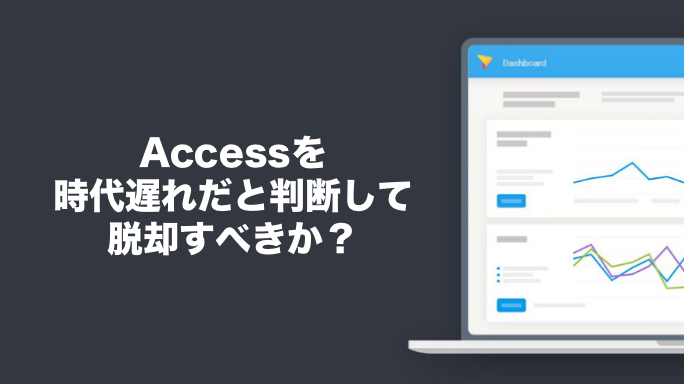
Microsoft Accessは、データベース管理システムの一つですが、以下の理由からダメと言われることがあります。
操作性の難しさ
Accessは初心者の方にとって操作が難しいことで知られています。特に、複雑なデータベースの設計やクエリの作成は、専門知識がないと困難です。
- 複雑なインターフェイス: Accessのインターフェイスは初心者にはとっつきにくく、機能が多すぎるため、何から始めればいいのか迷ってしまいます。
- クエリの作成: データを抽出するためのクエリの作成は、SQLの知識が必要であり、初心者にはハードルが高いです。
- データベースの設計: 効率的なデータベースを設計するためには、正規化などの概念を理解している必要がありますが、これも初心者には難しいです。
スケーラビリティの問題
Accessは小規模なデータベースには適していますが、大規模なデータを扱うには向いていないです。
- データ容量の限界: Accessのデータベースファイルは2GBまでの容量制限があるため、大規模なデータを扱うことが難しいです。
- 同時アクセスの制限: 同時アクセスできるユーザー数にも限りがあり、大規模なシステムではボトルネックになります。
- パフォーマンスの問題: データ量が増えると、処理速度が遅くなります。これは、大規模なデータベースでは特に問題になります。
セキュリティの問題
Accessは、セキュリティ面での脆弱性が指摘されています。
- 暗号化の不足: Accessは標準ではデータを強力に暗号化していないため、盗難や漏洩のリスクがあります。
- マウイルスのリスク: Accessファイルはマウイルスによって感染するリスクがあるため、注意が必要です。
- アクセス制御の不足: ユーザーごとのアクセス制御が不十分で、データの機密性が保ちにくいです。
Accessの弱点は何ですか?

Microsoft Accessの弱点は以下の通りです。
スケーラビリティの問題
Accessは小規模から中規模のデータベースには適していますが、大規模なデータセットや複数のユーザーが同時にアクセスする状況には弱点があります。大規模なデータを扱う場合、パフォーマンスが低下することがあります。
- 同時アクセスの制限: Accessは同時に多数のユーザーがアクセスする状況には適していません。ユーザー数が増えると、パフォーマンスが著しく低下することがあります。
- データベースサイズの制限: Accessのデータベースファイルサイズは2GBまでに制限されています。これを超えると、パフォーマンスが悪化することがあります。
- ネットワーク性能の影響: Accessはネットワーク経由でデータを共有する場合、ネットワークの速度や安定性に大きく影響されます。ネットワークが遅いと、データの読み書きが遅くなることがあります。
セキュリティの弱点
Accessはビルトインのセキュリティ機能がありますが、高度なセキュリティ要件には十分に対応していません。特に、複数のユーザーがアクセスする環境では、データの漏洩や改ざんのリスクがあります。
- アクセス制御の限界: Accessのユーザー認証やアクセス制御は簡易的であり、高度なアクセス制御ができないことが弱点です。
- データ暗号化の不足: Accessではデータの暗号化が限定的であり、データの漏洩を完全に防ぐことは困難です。
- ネットワーク経由のリスク: Accessデータベースをネットワーク上で共有する場合、ネットワーク経由でのデータ漏洩や改ざんのリスクがあります。
互換性とサポートの問題
AccessはMicrosoft Officeスイートの一部ですが、他のデータベースシステムやプラットフォームとの互換性に問題がある場合があります。また、サポートが限定的であることが弱点となります。
- 他のデータベースシステムとの互換性: AccessはMicrosoft独自の形式を使用しているため、他のデータベースシステムとのデータのやり取りが難しい場合があります。
- プラットフォームの制限: AccessはWindowsプラットフォーム専用であり、MacやLinuxなど他のオペレーティングシステムでは使用できません。
- サポートの限界: Microsoftのサポートは限定的であり、特に新しいバージョンがリリースされると、古いバージョンのサポートが終了することがあります。
アクセス 何から始める?

アクセスを始めるには、まずアクセスしたいウェブサイトやアプリケーションのURLを知ることが重要です。それから、以下の手順でアクセスを進めていくことができます。
インターネット接続の確認
アクセスを始める前に、インターネットに接続されているか確認してください。接続が不安定である場合、アクセスが遅くなったり、途中で切断されたりすることがあります。
- Wi-Fiに接続されているか確認してください。
- モバイルデータ通信を利用している場合は、データ通信がオンになっているかをチェックしてください。
- インターネット接続が遅い場合は、接続速度を測定し、問題があれば解決策を検討してください。
ブラウザを開く
インターネット接続が確保されたら、次にウェブブラウザを開きます。よく使われるブラウザには、Google Chrome、Safari、Firefox、Microsoft Edgeなどがあります。
- デバイスにインストールされているブラウザを開きます。
- アドレスバーにアクセスしたいウェブサイトのURLを入力します。
- エンターを押すか、行くボタンをクリックしてウェブサイトにアクセスします。
アプリを利用する
ウェブサイトだけでなく、アプリを利用してアクセスすることもできます。スマートフォンやタブレットでアプリをダウンロードしてインストールすれば、より快適なアクセスが可能です。
- アプリストア(Google PlayストアやApp Store)を開きます。
- 検索バーにアクセスしたいアプリの名前を入力し、検索します。
- 目的のアプリが見つかったら、インストールボタンをタップしてダウンロードします。
Accessはいつまで使えますか?

Accessは、Microsoftが開発したデータベース管理システムです。そのサポート期間は、バージョンによって異なります。
Access 2019のサポート期間
Access 2019は、2025年10月14日までメインストリームサポートが提供される予定です。その後、2028年10月13日まで延長サポートが提供される見込みです。
Access 2016のサポート期間
Access 2016は、2020年10月13日までメインストリームサポートが提供される予定です。その後、2025年10月14日まで延長サポートが提供される見込みです。
Access のサポート期間を確認する方法
Accessのサポート期間を確認する方法は以下の通りです。
- Microsoftの公式ウェブサイトにアクセスします。
- 「製品のライフサイクル」を検索します。
- Accessのバージョンを選択して、サポート期間を確認します。
よくある質問
Accessを使い始めるにあたって、まず何から始めるべきですか?
Accessを初めて使う方は、まずテーブルの作成から始めることをお勧めします。テーブルはデータを保存するための基本的な構造ですので、これを理解することが大切です。その後、フォームやクエリ、レポートなど、他のオブジェクトについても学んでいくことが効果的です。
Accessでデータベースを設計する際に、どのようなポイントに注意すればよいですか?
データベースを設計する際は、まずデータの整理を意識してください。データを効率的に管理するために、データを論理的に分類し、正規化を行うことが重要です。また、将来の拡張性を考慮した設計も大切です。フィールド名やデータ型は明確にし、インデックスを活用して検索の効率を向上させることも望ましいです。
Accessでクエリを作成する際に、どのような点に注意すべきですか?
クエリの作成では、目的とするデータを正確に取得することが目的です。そのためには、条件式を正確に設定し、必要に応じて結合や集計関数を活用することが重要です。また、クエリのパフォーマンスにも注意を払い、Executingクエリの効率を向上させる工夫を行うことが望ましいです。
Accessで複数のテーブルを結合する方法を教えてください。
Accessで複数のテーブルを結合するには、クエリを使用します。クエリでは、結合条件を指定して、関連するテーブルのデータを一時的に結合して表示することができます。結合条件としては、一般的に主キーと外部キーの関係を利用します。これにより、複数のテーブルのデータを一つのビューでまとめて表示することが可能になります。
Access 使い方 初心者:基本操作から応用まで丁寧に解説 に類似した他の記事を知りたい場合は、Access 機能と使い方 カテゴリにアクセスしてください。

関連記事